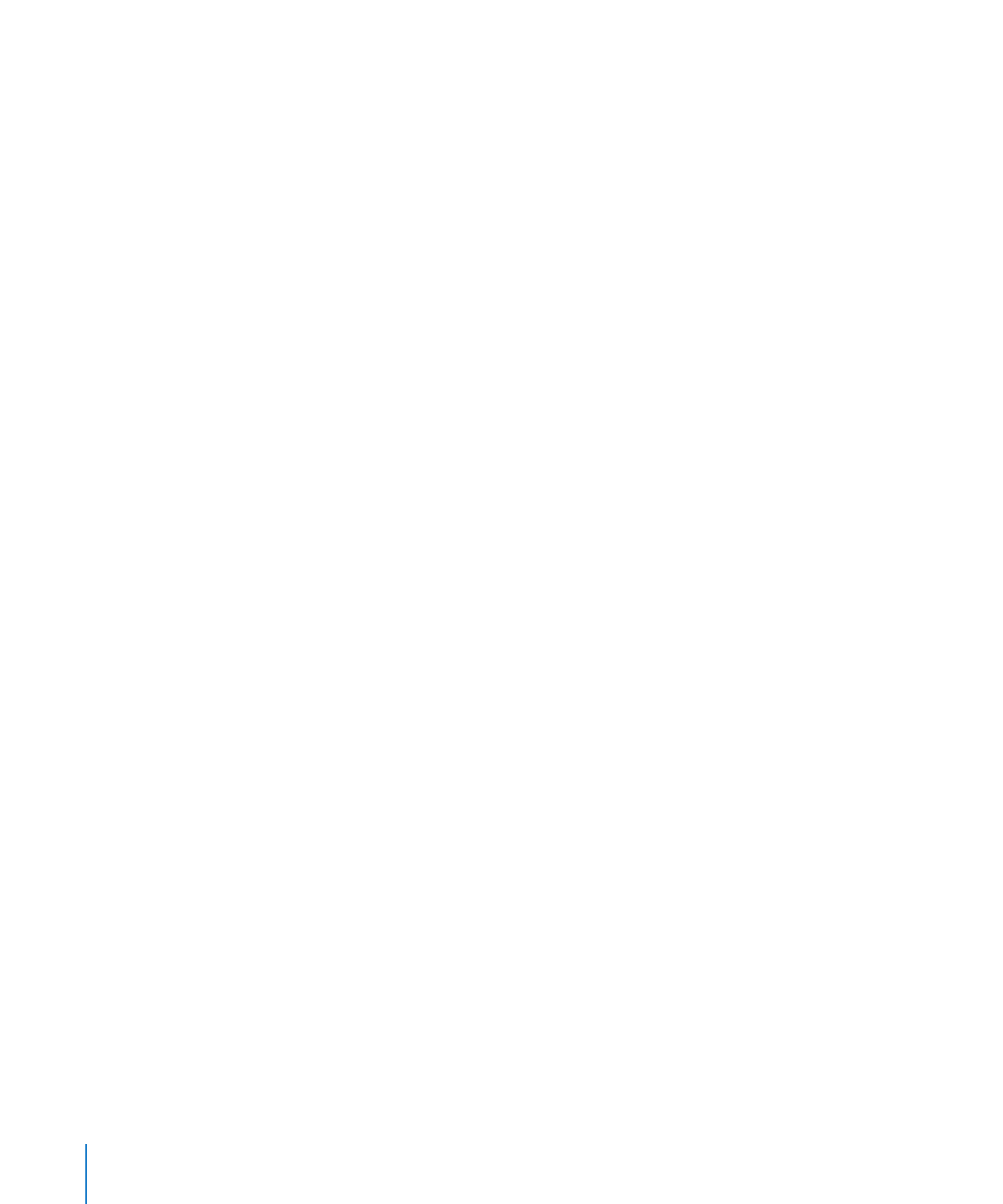
Vijetnamski
Dodirnite i zadržite znak za prikaz dostupnih dijakritičkih oznaka, zatim povucite prst
za odabir željene opcije.
Također možete utipkati sljedeće nizove tipki za unos znakova s dijakritičkim
oznakama:
aa—â (cirkumfleksno a)
Â
aw—ă (a s kvačicom)
Â
as—á (akutno naglašeno a)
Â
af—à (a s gravisom)
Â
ar—ả (a s upitnikom)
Â
ax—ã (a s uzlaznim naglaskom)
Â
aj—ạ (a s donjom točkom)
Â
dd—đ (d s crticom)
Â
ee—ê (cirkumfleksno e)
Â
oo—ô (cirkumfleksno o)
Â
ow—ơ (o s kukicom)
Â
w—ư (u s kukicom)
Â
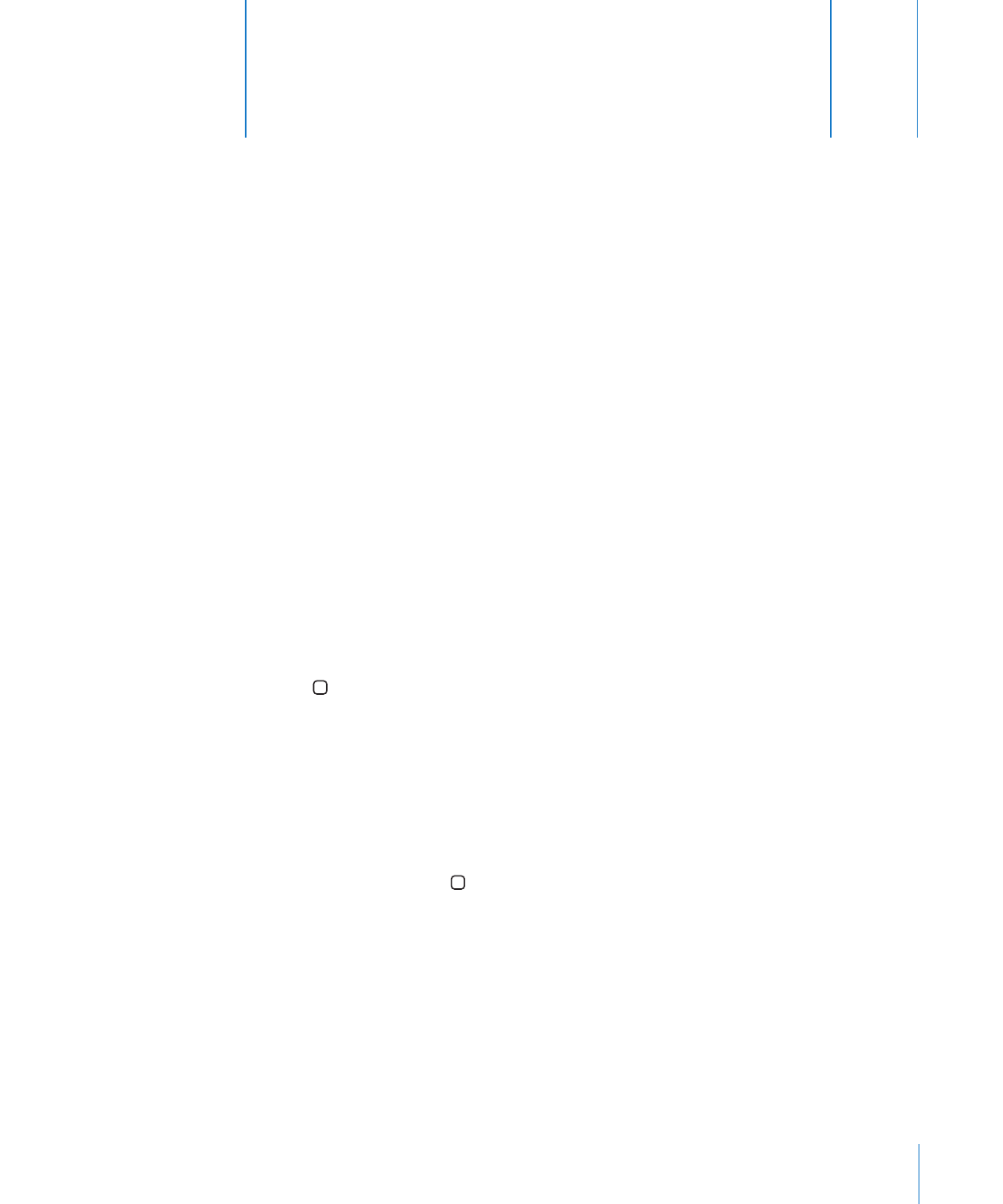
235
iPhone stranica za podršku
Detaljne informacije za korisnike dostupne su online na www.apple.com/hr/support/
iphone. Također možete upotrijebiti Express Lane za personaliziranu podršku (nije
dostupno u svim područjima). Posjetite expresslane.apple.com.
Restartanje ili resetiranje iPhone uređaja
Ako uređaj ne radi pravilno, pokušajte isključiti i ponovno uključiti iPhone, prisilno
zatvoriti aplikaciju ili resetirati iPhone.
Restartanje iPhone uređaja: Zadržite pritisnutom tipku za uključenje/isključenje
dok se ne pojavi crveni kliznik. Za isključenje iPhone uređaja, povucite prst duž
kliznika. Za ponovno uključenje iPhone uređaja, zadržite pritisnutom tipku za
uključenje/isključenje dok se ne pojavi Apple logotip.
Prisilno zatvaranje aplikacije: Zadržite pritisnutom tipku za uključenje/isključenje
nekoliko sekundi dok se ne pojavi crveni kliznik, zatim pritisnite i zadržite tipku
Home dok se aplikacija ne zatvori.
Također možete ukloniti aplikaciju iz popisa nedavno korištenih aplikacija kako biste
je prisilno zatvorili. Pogledajte “Otvaranje i izmjena aplikacija” na stranici 26.
Ako ne možete isključiti iPhone ili je problem i dalje prisutan, možda ćete trebati
resetirati iPhone. Resetiranje se provodi samo ako isključenje i ponovno uključenje
iPhone uređaja ne riješi problem.
Resetiranje iPhone uređaja: Zadržite istodobno pritisnutom tipku za uključenje/
isključenje i tipku Home barem 10 sekundi dok se ne prikaže Apple logotip.
Izrada sigurnosnih kopija iPhone uređaja
Možete upotrijebiti iCloud ili iTunes za automatsku izradu sigurnosnih kopija iPhone
uređaja. Ako se odlučite za automatsku izradu sigurnosnih kopija koristeći iCloud, ne
možete i automatski izrađivati sigurnosne kopije na svom računalu koristeći iTunes,
ali možete koristiti iTunes za ručnu izradu sigurnosnih kopija na računalu.
Doda
tak
B